ファクス受信の排出先を変更したい
コンテンツID(6305)
ファクス設定は、機械管理者モードで行う必要があります。
設定の流れ
商品によって一部表示や操作が異なる場合があります。
機械管理者モードに入る
-
ホーム画面で認証情報の表示エリアを押します。

-
機械管理者IDを入力し、[次へ]を押します。

補足[アカウントの選択]画面が表示された場合は、リストから機械管理者のアカウントを選びます。
-
機械管理者のパスワードを入力して[OK]を押します。

-
タッチパネルディスプレイの認証状態表示エリアが、機械管理者になったことを確認します。

補足機械管理者の認証に、設定回数を超えて失敗すると、それ以上の操作ができなくなります。この場合は、本機の電源ボタンを押し、表示されるメニューから[再起動する]を選んでください。本機を再起動すると、失敗した回数がリセットされます。
受信文書の保存先/排出先を設定する
-
ホーム画面で[設定]を押します。

-
[アプリ設定]を押します。

-
[ファクス設定]を押します。

-
[受信文書の保存先/排出先]を押します。
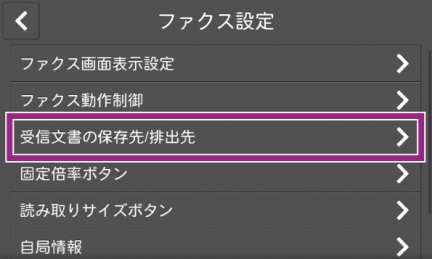
-
[受信回線別排出先]を押します。
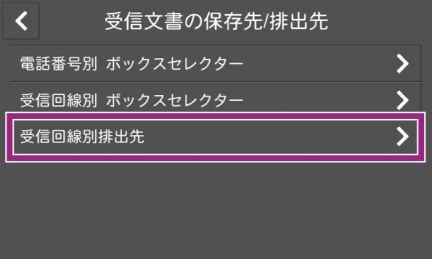
補足この機能は、お使いの機種によっては表示されません。利用するにはオプションが必要になります。詳しくは、弊社の営業担当者にお尋ねください。
-
変更したい項目(ここでは、[回線1の排出先])を押します。
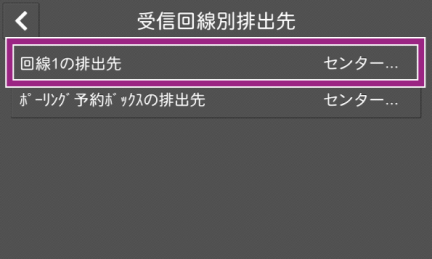
補足[回線1〜3の排出先]、[回線SIPの排出先]は、各回線の排出トレイを設定します。
[ポーリング予約ボックスの排出先]は、ポーリング予約ボックスの排出トレイを設定します。
-
受信文書を排出したいトレイを選び、[OK]を押します。
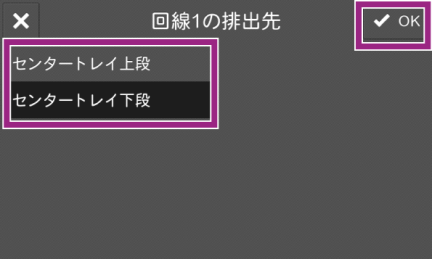
ホーム画面に戻るには、ホームボタンを押します。
コピーやプリントの排出先を変更したい場合は、「排出先を指定したい」を参照してください。
本ページをスマートフォンなどで表示する場合はQRコードをご利用ください。